Что такое nmm fallout 4
Инструкция по автоматической установке модов Fallout 4 через Nexus Mod Manager, удобного их хранения, отключения ненужных и т.д. Программа на английском языке, но всё понятно.
Обновление:0.81.1 Hotfix
* Исправлена ошибка, из-за которой запрос на перезапись не отображался, когда ожидалось.
Журнал изменений:
- Список всех изменений предыдущих версий читайте в ридми в архиве.
Как включить установку модов для Fallout 4:
1. Скачайте и установите NMM
2. При первом запуске программа обнаружит игру, отметьте Fallout 4 зеленой галочкой, если у вас уже установлен NMM и вы просто обновляете версию NMM, то при запуске NMM с рабочего стола в окошке выбора игры нажмите просканировать систему на наличие игры ( Rascan Installed Games ), NMM обнаружит Fallout 4 и также отметьте зеленой галочкой, далее при установке NMM будет окошко с указанием путей хранения архивов модов, выберите по вашему усмотрению.
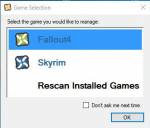
В версии NMM 0.65.Х программа сама все настроит в файлах .ini, по крайне мере должна это сделать, судя по изменениям обновления 0.65.Х
1. Идём по пути "Мои документы/My Games/Fallout 4". В этой папке будет несколько файлов .ini
2. Открыть файл Fallout4Prefs.ini ищем строку [Launcher]. Непосредственно под ней должна быть строка: (если нету, то добавьте)
[Launcher]
bEnableFileSelection = 1
3. Сохранить и закрыть документ
4. Открыть файл Fallout4Custom.ini, если такого нет, то создайте и откройте с помощью вашего текстового редактора.
5. Добавьте следующие строки
[Archive]
bInvalidateOlderFiles=1
sResourceDataDirsFinal=
6. Сохранить и закрыть документ.
7. Всё, вы готовы, чтобы устанавливать моды.
Nexus Mod Manager - Автоматическая установка и управление модами v0.80.14

Эта программа предназначена для автоматической установки модов для большого количества игр, удобного их хранения, отключения ненужных и т.д. Программа интуитивно понятна, разобраться в ней не составит труда.
Игры поддерживаемые Nexus Mod Manager:
- Skyrim Legendary Edition
- Skyrim Special Edition
- Fallout 3
- Fallout: New Vegas
- Fallout 4
- Oblivion
- Morrowind
- Monster Hunter World
- Witcher 2
- Witcher 3
- Enderal
- Enderal Special Edition
- X: Rebirth
- Cyberpunk 2077
- XCOM 2
- World of Tanks
- War Thunder
- The Elder Scrolls Online
- State of Decay
- Starbound
- Legends of Grimrock
- Dragon's Dogma
- Dragon Age: Origins
- Dragon Age 2
- Dark Souls
- Dark Souls 2
- Breaking Wheel
- No Man's Sky
- The Sims 4
- Stardew Valley
- Subnautica
- Subnautica Below Zero
- Mount&Blade II: Bannerlord
Важно. При запуске NMM менеджера, если у вас выскакивает окошко с ошибками, то смотрите первые строки в окошке, вам будут указаны неверно установленные названия модов esp. В лаунчере, расставьте все как вам пишут и запустите NMM снова, если снова будет окошко с ошибками, то продолжайте расставлять моды, которые пишут в окошке)
Обновление:0.80.14 - Wrye Bash добавлен в меню инструментов, поддерживаемых Fallout NV. Исправлена епроблема, из-за которой список плагинов зависал.
Обновлено 0.72.3: - улучшена производительность удаление и переустановки модой, исправлены проблемы с зависанием, исправлено некорректное размещение модов
Обновлено 0.72.2: - исправлена ошибка, связанная со сбоем при добавлении модов с локального диска.
Обновлено 0.72.1: - загруженные файлы теперь отображаются немного в другом списке
Обновлено 0.71.1: - исправлены ошибки, которые приводили к вылетам - улучена работа с архивами
Обновлено 0.70.11 - исправлена ошибка импорта порядка загрузки, который не обрабатывал файлы .esl - оптимизирован код для ускоренной загрузки плагинов - исправлено включение официальных неуправляемых плагинов, отображаемых как отключенные
Обновлено 0.70.9: - исправлена ошибка сброса фильтра категорий - исправлена установка .PDB-файлов - удален не используемый инструмент в игре Enderal - исправлена ошибка пробелов в архивах - улучшено отображение логов
Обновление: 0.70.5 - Исправлены известные ошибки - Добавлена поддержка последнего обновления Windows 10
Что такое nmm fallout 4





| 11,802 | уникальных посетителей |
| 367 | добавили в избранное |











Я очень старался, так что поддержи меня лайком,добавь в избранное руководство и поделись им с своими друзьями!
Для начала расскажу,что такое Nexus Mod Manager. Это утилита, которая помогает вам устанавливать моды для ваших любимых игр. Она упрощает установку модов до пары кликов мышкой, что в свою очередь экономит ваше драгоценное время.
- Установка и настройка Nexus Mod Manager.
- Включение поддержки модов в Fallout 4 и не только.
- Установка мода.
- XCOM 2
- Fallout 4
- TES V:Skyrim
- TES V:Skyrim Special Edition
- Fallout:New Vegas
- Fallout 3
- State of Decay
- TES IV:Oblivion
- TES III: Morrowind
- Dark Souls
- Dragon Age 2
- Starbound
- War Thunder
- World of Tanks
- Dark Souls 2
- Dragon's Dogma
- The Witcher 2
- Dragon Age Origins
- Legend of Grimrock
- TES:Online
- The Witcher 3:Wild Hunt
- X Rebirth
На сегодня существует два способа установки модов в Fallout 4: это установка с помощью утилиты Nexus Mod Manager или вручную.Первый способ удобен и прост, хотя требует установки утилиты, зато второй неудобен тем, что нужно руками копировать файлы, а для некоторых модов есть ещё и свои особенности установки.
Огромным достоинством программы NMM является то, что вам не придётся скачивать каждый мод для Fallout 4 отдельно, а потом вручную копировать файлы в директорию игры, проводя настроки конфигурационных файлов. Это не только может заменить нужные файлы и игра перестанет запускаться, но и неудобно и часто непонятно.
- Download(Vista,Win7,8,10) - Для Windows Vista,7,8,10.
- Download Legacy(Win XP) - Для Windows XP.
После скачивания запускаем файл:
Шаг 1
После запуска, видим следущее:
Нажимаем Next >
- Создание ярлыка на рабочем столе и панеле(по желанию).
- Какие виды файлов может установить NMM(не трогаем ни одну галочку, если хотим установить много различных модов).
Шаг 7
Появляется окно с выбранными настройками установки. Если все удовлетворяет, то нажимайте Instal.
Шаг 8
Если все правельно сделали, то получите следующий результат:
Шаг 9
Все установка завершена. Нажимате кнопку Finish.
- Откройте файл Fallout4Prefs.ini и найдите в нём категорию [Launcher].
Добавьте под этой строчкой такую строку:
-
Если вы играете на версии игры ниже 1.2, откройте файл Fallout4.ini и найдите в нём следующий текст:
bInvalidateOlderFiles=1
sResourceDataDirsFinal=
- После первого запуска мы видим следующее:
Программа ищет игры на вашем компьютере, которые поддерживают моды. Чтобы не ждать, нажимаем кнопку Stop searching, так как утилита быстро найдет все установленные игры, которые поддерживают моды.
Если вы выбрали опцию "Don't ask me next time", то при следующем запуске утилиты будет появлятся раздел с игрой, которою вы выбрали. В нашем случае это Fallout 4.
Нажимаем на красную фигурку в левом нижнем углу и в водим в появившемся окне логин и пароль с которыми регистрировались на сайте Nexusmods.
К каждой модификации Fallout 4 на Nexusmods есть скриншоты, которые наглядно показывают, что поменяется в игре после установки того или иного мода. Так что знание английского вовсе не нужно, тем более ниже приведена подробная инструкция какие кнопки нажимать и что делать для установки.
- DESC
- FILES
- IMAGES
Как несложно догадаться первый пункт содержит описание мода, второй файлы для загрузки, а в третьем можно посмотреть скриншоты.
На вкладке FILES жмите зелёную кнопку «DOWNLOAD WITH MANAGER», чтобы скачать мод. Обычно на странице загрузки представлено несколько версий модификации, но вам нужно выбрать самую свежую (просто смотрите на дату выпуска). Либо выберите «download manually», чтобы скачать мод вручную. Тогда вам обязательно нужно изучить вкладку «DESC», чтобы узнать как его устанавливать.
Во время нажатия «DOWNLOAD WITH MANAGER» программа-менеджер должна быть открыта. Nexus Mod Manager начнёт загрузку файлов, после окончания которой вы увидите этот мод в интерфейсе программы.
Активируйте скачанный мод, нажав на зеленую галочку в окне менеджера. Если у мода есть ESM- или ESP- файл (эти файлы определяю порядок загрузки), то откройте вкладку «Plugins» и активируйте всё, что там есть, поставив галочки.
Вот и всё, мод работает! Осталось запустить игру и наслаждаться новыми возможностями.
Лучшие моды, которые помогут вам улучшить ваш Fallout,можно посмотреть в моем руководстве по модам:
Установка модов Fallout 4 с помощью Nexus Mod Manager

Та самая пост-ядерная ролевая игра вышла чуть больше недели назад и стала предметом множества споров. При всех своих недостатках, игра обладает одним важным преимуществом перед всеми остальными современными играми. Киллер-фича. То, ради чего некоторые и покупают игры Bethesda. Конечно же, это моды. Это ответ на всю критику, которой частенько поливают игру. Не нравится новый V.A.T.S. без паузы? Ответ: моды. Бесит автолевелинг? Моды. Опостылел постоянный респаун? Моды!
Все это и еще много чего другого могут дать вам тысячи "васянов", которые уже вовсю корпят над самыми разными модификациями. Буквально позавчера популярный органайзер Nexus Mod Manager получил обновление, в которое вошла поддержка Fallout 4. Вот только он полностью на английском, и это многих отпугивает, так что им ничего больше не остается, кроме как скрепя зубы воевать на форумах и постить ехидные картиночки.
В этом видео я постарался максимально доступно объяснить, как установить Nexus Mod Manager, настроить его и поставить ваш первый мод:
Читайте также:


